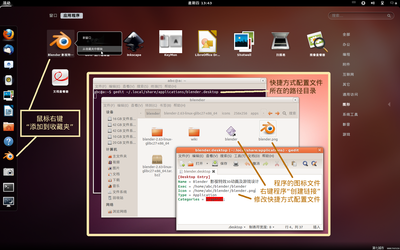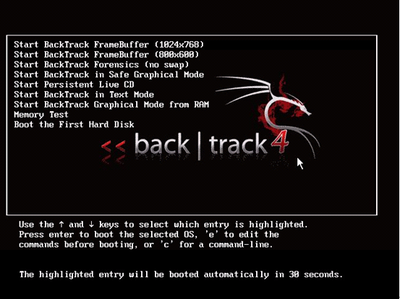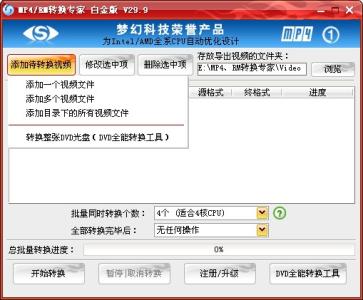F4V是Adobe为了迎接高清时代而推出的格式,其采用的是H264高清编码,比特率最高可达50M,后缀名常常也为FLV,但相比于最早的普通FLV,二者有本质的区别,具有更高的清晰,同样清晰度也能以更小的体积实现。目前F4V已经在各大视频网站逐渐流行,将F4V转换MP3,使用专门的F4V视频转换器――《超级转换秀》就可以做到了。通过超级转换秀的音频转换通,不仅可以进行音频格式的转换,还能够将视频转换成音频格式,譬如进行WAV,MP3,WMA,AAC,M4A,OGG,APE,AC3,RMA等音频格式转换,将F4V转换MP3,以及AVI、RMVB、FLV、MKV、MP4等格式转换成MP3、WMA、WAV、AAC等。
F4V转换MP3完全教程(快速、高品质方案)――工具/原料
综合音视频转换器:超级转换秀F4V转换MP3完全教程(快速、高品质方案)――步骤/方法
F4V转换MP3完全教程(快速、高品质方案) 1、
选择“音频转换通”功能
将F4V转换MP3,首先选择“音频转换通”功能,如图从下图可见,超级转换秀不仅仅支持将F4V直接转换成MP3,还能够合并多个音频或视频转成MP3等音频格式,如果想要转出的音频有独特的风格,譬如制作手机铃声的,还可以使用混音器进行混音处理。
F4V转换MP3完全教程(快速、高品质方案) 2、
选择导出MP3格式,并设置F4V转换MP3参数
添加F4V文件,进入“设置待转换的视频参数”对话框后,选择导出MP3格式,然后设置一下参数就可以了,这点适用于对MP3导出参数很严格的朋友,如果想要快速的,直接用默认参数也有不错的效果。从下图可以看出,除了能够将F4V转换MP3,超级转换秀还支持将各种视频和音频格式转成MP3、WMA、WAV、AAC/M4A、OGG等音频格式,更可以切割音频、合并音频等。
F4V转换MP3完全教程(快速、高品质方案) 3、
开始F4V转换MP3
设置好各项参数后,点击“开始转换”,就只需等待转换的完成了。在音视频格式转换这一块上,超级转换秀支持导入的格式非常多,兼容性非常高,参数设置灵活。不仅仅是F4V转换MP3,其他音频格式、视频格式等,都能高品质转换。

 爱华网
爱华网